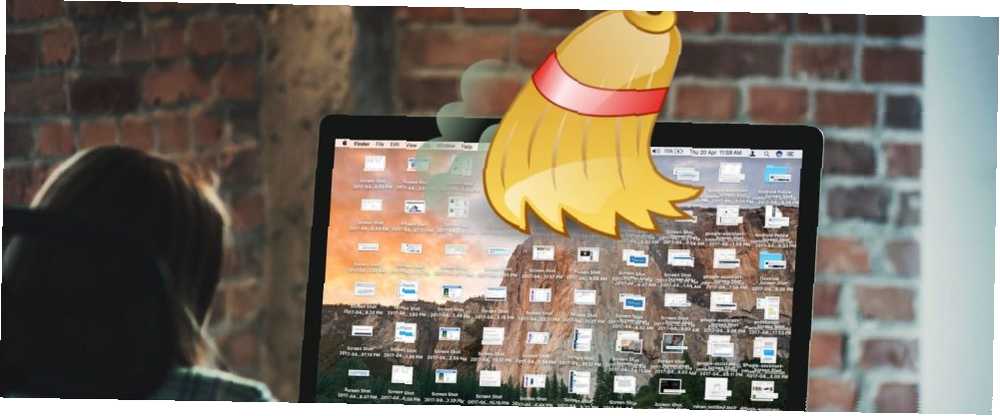
Joseph Goodman
0
1096
28
Mange brugere har en tendens til at gemme ting på deres desktop for lettere adgang. Som et resultat kan det blive rodet ret hurtigt. Et rodet skrivebord kan ikke kun nedsætte produktiviteten, men kan også forårsage kognitiv stress. Rydning af rod er godt for dig - men hvorfor? At rydde rod er godt for dig - men hvorfor? Decluttering er en fantastisk måde at starte året på at føle sig frisk, og det giver dig en stor følelse af præstation - men der er mere end det. Denne enkle vane kan forbedre dit liv. . Det gør tingene sværere at finde, og selvfølgelig ser det ikke godt ud for øjet.
Nogle brugere prøver måske at organisere deres desktop nu og da, men de giver op på et tidspunkt, da processen bliver besværlig. I dag viser vi dig, hvordan du renser din Mac-desktop for en gang for alle, både manuelt og automatisk.
Organiser skrivebordsikoner ved hjælp af indbyggede indstillinger
Lad os først se på de indbyggede indstillinger, du kan bruge til at declutter din Mac skrivebord.
Ryd op af
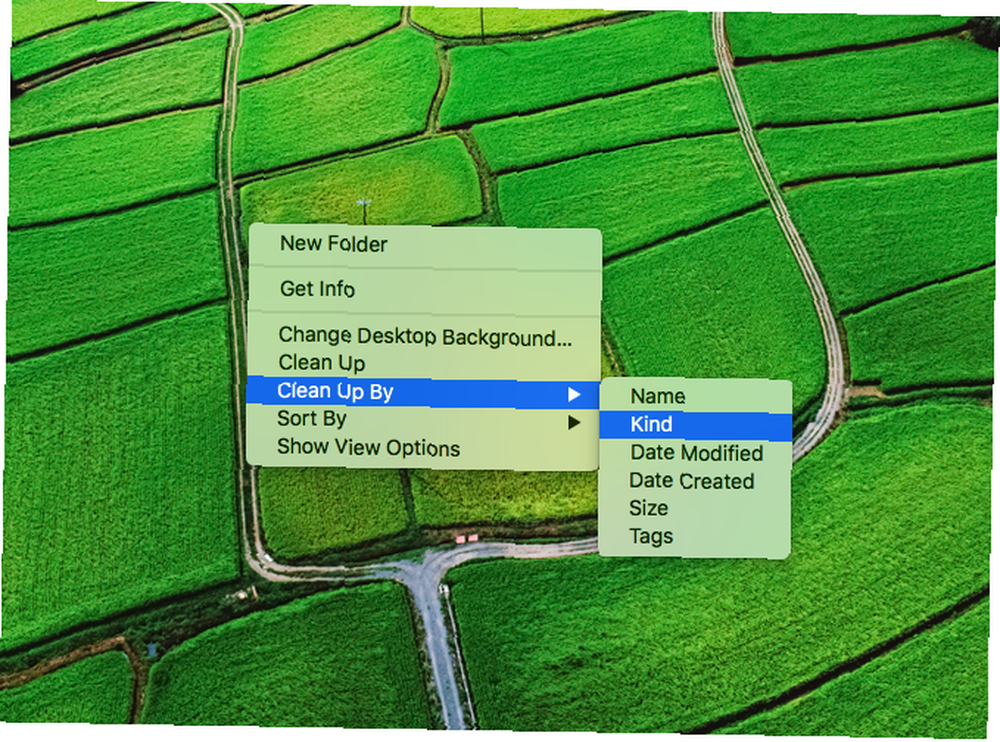
Hvis du føler, at filer på dit skrivebord har brug for en vis struktur, kan du få din Mac til at sortere dem automatisk. For at gøre det skal du højreklikke på et hvilket som helst tomt felt på dit skrivebord og klikke på Ryd op af. Du kan vælge mellem følgende indstillinger:
- Navn
- Venlig
- Dato ændret
- Dato oprettet
- Størrelse
- Tags
Desktopikonerne skal nu automatisk sorteres og organiseres.
Fastgør ikoner til gitter
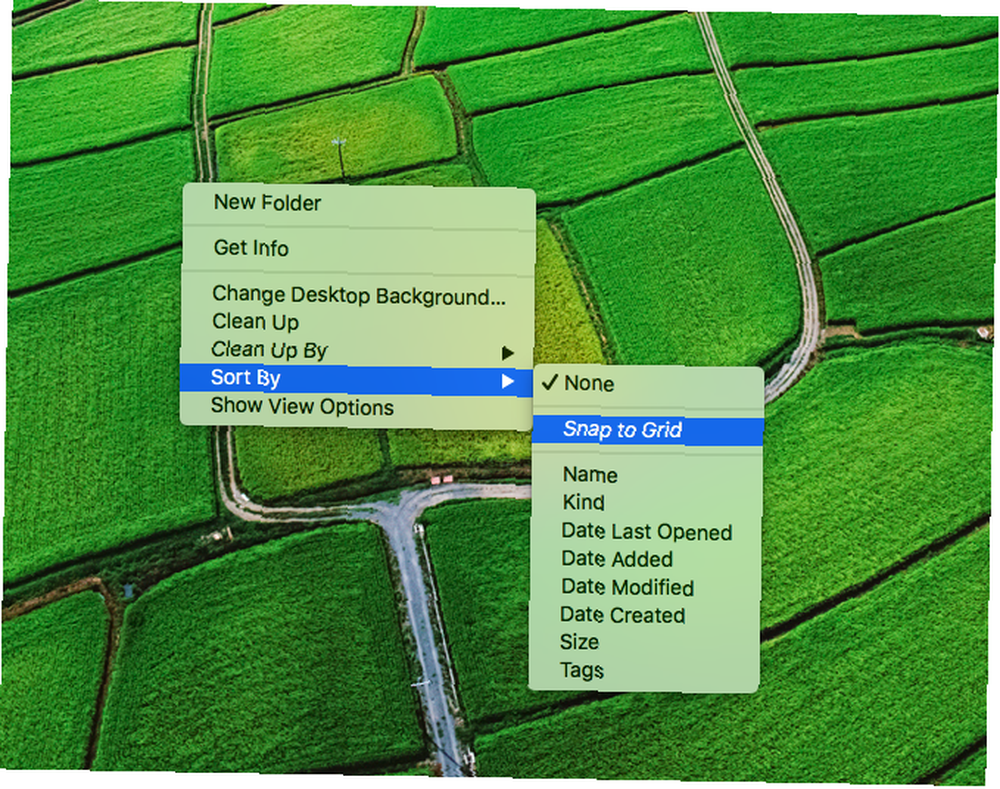
Hvis ikonerne er spredt over hele skrivebordet, eller hvis de overlapper hinanden, kan du snuppe dem tilbage til et gitter. For at gøre det skal du højreklikke på et hvilket som helst tomt felt på dit skrivebord og klikke på Sorter efter> Fastgør til rutenet.
Skrivebordsikonerne skal nu automatisk justeres og organiseres korrekt.
Juster ikonstørrelse
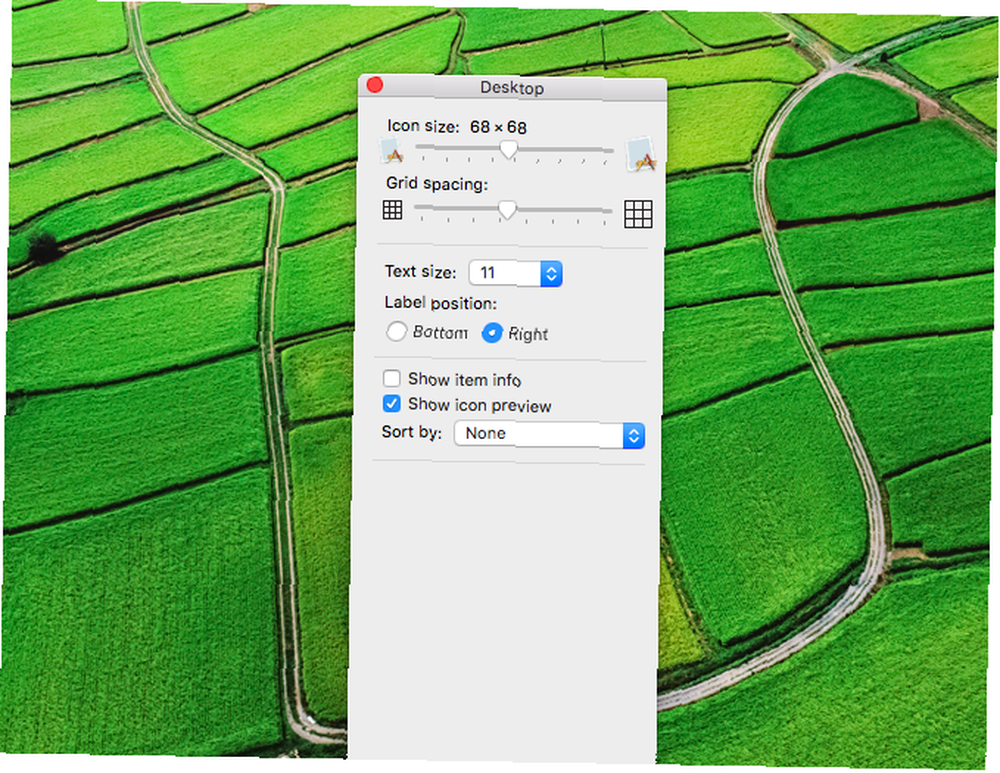
Store ikoner optager naturligvis mere plads på dit skrivebord. Heldigvis giver macOS dig mulighed for at opskalere størrelsen på dine skrivebordsikoner. For at gøre det skal du højreklikke på et hvilket som helst tomt felt på dit skrivebord og klikke på Vis visningsindstillinger. Her kan du justere ikonstørrelse efter din smag.
I det samme vindue kan du også ændre Risteafstand og Ikon tekststørrelse.
Skjul skrivebordselementer for at rydde op i rodet
I dette afsnit ser vi, hvordan vi kan skjule forskellige desktopelementer for at opnå et renere look.
Skjul tilsluttede drev, cd'er, iPods fra skrivebordet

Som standard viser macOS alle de tilsluttede harddiske, eksterne diske, CD / DVD'er, iPods og de tilsluttede servere på skrivebordet. Mens skrivebordsikonerne giver lettere adgang til disse elementer, udgør de også et mere rodet skrivebord. Åbn disse for at gemme disse emner selektivt fra skrivebordet Finder.
Klik på Finder> Præferencer fra menulinjen. Under Generel fanen, skal du fjerne markeringen af de emner, du vil skjule fra skrivebordet. De skjulte emner vises ikke på skrivebordet, men du kan stadig få adgang til dem fra Finders sidebjælke.
Skjul alle skrivebordsikoner midlertidigt
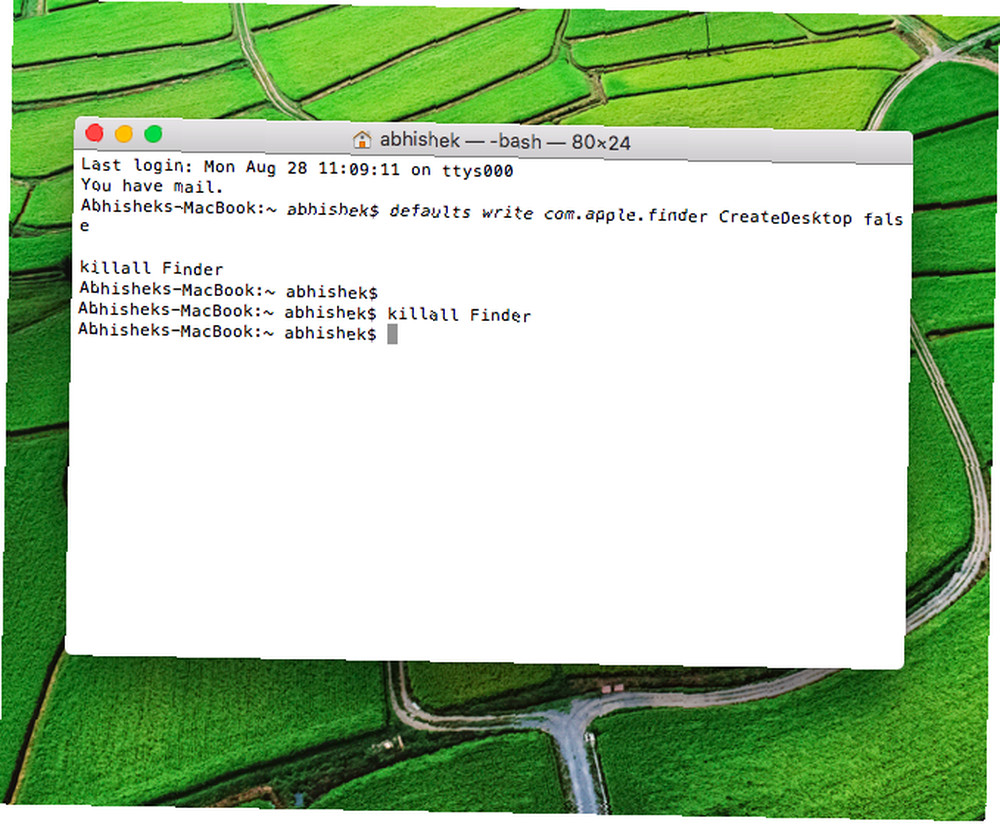
Der er tidspunkter, hvor du har brug for et rent skrivebord. For eksempel skal du sige, at du skal levere en præsentation på arbejdet. Et rodet skrivebord efterlader ikke det bedste første indtryk. Ved hjælp af denne terminalkommando kan du midlertidigt skjule alle skrivebordsikoner.
Åben Terminal og skriv følgende kommando:
standardindstillinger skrive com.apple.finder CreateDesktop false killall FinderDette skulle skjule alle skrivebordsikoner på én gang. For at bringe ikonerne tilbage skal du indtaste følgende kommando:
standard skriver com.apple.finder CreateDesktop true killall FinderSkjul skrivebordsikoner ved hjælp af HiddenMe
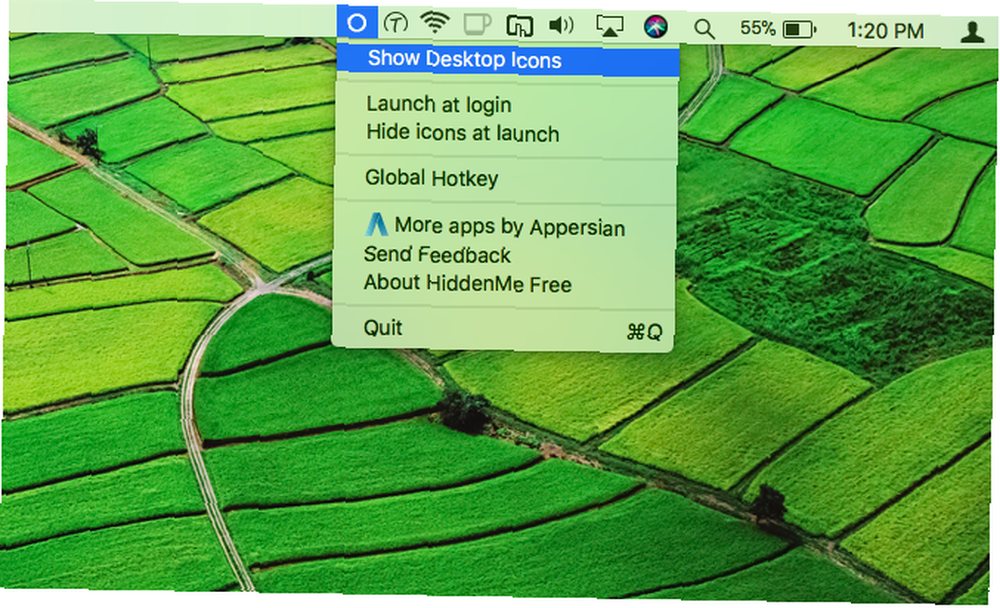
Hvis du hellere ikke vil pille rundt med terminalen, er HiddenMe en gratis menulinje-app til Mac 9 Handy-apps til din Mac's menulinje 9 Handy-apps til din Mac's menulinje De fleste af os ser på Mac-menulinjen for datoen og tid, men med et par apps kan det gøre meget mere. der giver dig mulighed for at skjule / vise dine skrivebordsikoner med et enkelt klik. For at skjule skrivebordsikoner skal du bare klikke på HiddenMe's ikon i menulinjen og klikke på Skjul skrivebordsikoner. Du kan også tildele en tastaturgenvej Alt hvad du behøver at vide om Mac OS X Tastaturgenveje Alt hvad du behøver at vide om Mac OS X Tastaturgenveje Uanset hvilket operativsystem eller program du bruger, er tastaturgenveje et værktøj, du kan bruge til gøre tingene lidt lettere for dig selv. Du behøver ikke at tage dine hænder fra ... og indstille den til at starte ved hvert login.
Skjul og vis automatisk menulinjen
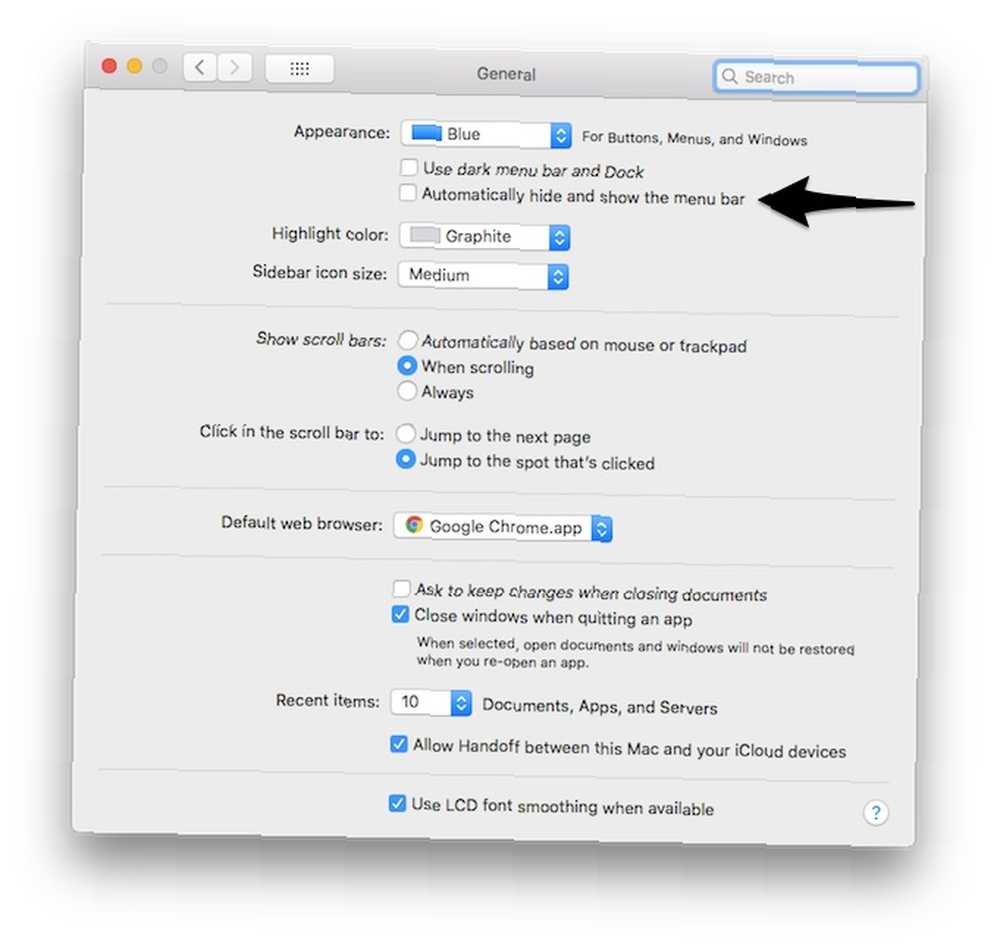
Du kan vælge at holde menulinjen skjult og kun vise den, når du holder musen over. Åbn for at gøre det Systemindstillinger> Generelt. Her skal du tjekke Skjul og vis automatisk menulinjen.
Skjul og vis dock automatisk
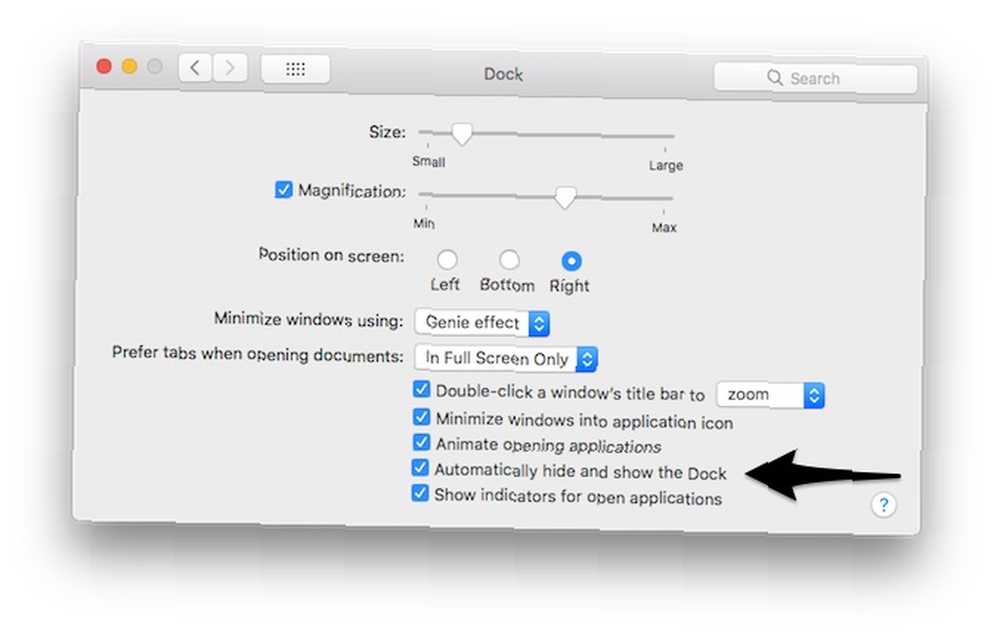
Hvis du har en MacBook med en mindre skærm, kan du gemme nogle skærmsejendom ved at skjule Dock. Åbn for at gøre det Systemindstillinger> Dock. Her skal du tjekke Skjul og vis Dock automatisk. Nu vil dokken kun være synlig, når du holder musen hen over den.
Derudover kan du også flytte eksisterende mapper fra dit skrivebord til Dock for at få en renere desktop-oplevelse.
Skift standardskærmbillede placering
Det er temmelig let at tage et skærmbillede på en Mac Sådan tages skærmbilleder på Mac: Tip, værktøjer og tricks til at vide, hvordan man tager skærmbilleder på Mac: Tip, værktøjer og tricks, du skal vide. Har du brug for at tage et skærmbillede på din Mac? Her er de bedste genveje, tip og apps til macOS-skærmbilleder. . Den eneste irriterende ting er, at skærmbillederne gemmes som standard på skrivebordet, hvilket tilføjer mere rod. Her er en terminalkommando Disse 6 Awesome Terminal-kommandoer vil øge din MacBook Disse 6 Awesome Terminal-kommandoer vil øge din MacBook Du kan kun klæbe så meget ind i en grafisk brugergrænseflade, før den bliver rodet, så det bør ikke komme som en stor overraskelse, at du kan gøre nogle virkelig seje ting ved hjælp af Mac-terminalen. for at ændre standard skærmbillede placering.
Åben Terminal og skriv følgende kommando:
standarder skriver com.apple.screencapture location ~ / Pictures / Screenshots killall SystemUIServerNu gemmes alle dine skærmbilleder i “Billeder / Screenshots” mappe i dit hjemmekatalog. Du kan erstatte den med en hvilken som helst mappesti, bare sørg for at oprette mappen, inden du specificerer den.
Brug apps til automatisk at organisere filer
Her er nogle gode værktøjer, der kan hjælpe dig med at organisere dine filer.
Brug smarte mapper til filorganisation
Teknisk set er en smart mappe 8 smarte mapper, du har brug for på din Mac (og hvordan du indstiller dem) 8 smarte mapper, du har brug for på din Mac (og hvordan du indstiller dem) En Mac-smart mappe giver dig mulighed for at gruppere lignende filer fra alle over din maskine. Her er, hvordan du bruger dem og nogle gode eksempler til at komme i gang med. er en gemt søgning i en Finder-fane. Det er en virtuel mappe, du kan konfigurere til at filtrere filer baseret på din søgeforespørgsel. For eksempel kan du filtrere alle billedfiler på dit skrivebord, der er mere end en uge gamle. Nu hvor alle filerne, der matcher disse kriterier, er vist, kan du vælge og flytte filerne, hvor du vil.
Smart mapper kan være et fantastisk filhåndteringsværktøj, men organisationen skal gøres manuelt. Hvad hvis alle disse filorganisationer kunne udføres automatisk? Heldigvis er her et par apps, der giver dig mulighed for at organisere filer automatisk, og dermed rydde op på dit skrivebord. 9 tip til en minimalistisk og mere effektiv Mac-oplevelse 9 tip til en minimalistisk og mere effektiv Mac-oplevelse Din Mac-interface er ren og smuk, som den er , men med et par justeringer her og der, kan du polere det op lidt mere for en mere behagelig desktop-oplevelse. .
Brug mappen ryddig til filorganisation med et enkelt klik
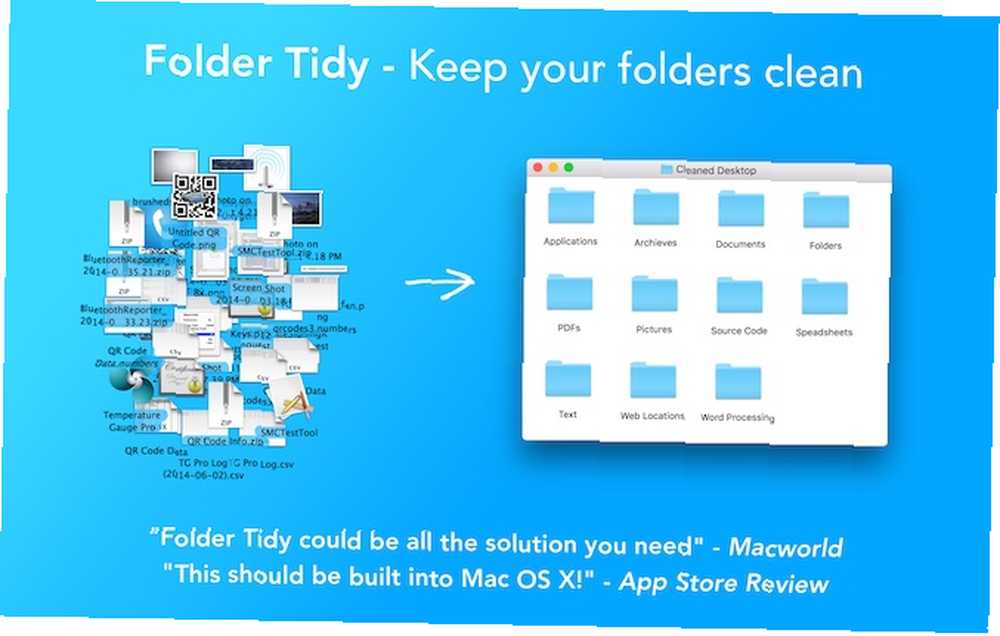
Folder Tidy ($ 10 med gratis prøveversion) er en smuk app, der giver dig mulighed for at vælge en mappe og sortere filerne automatisk med indbyggede eller brugerdefinerede regler. For eksempel kan du vælge Desktop -mappen, og den vil automatisk organisere alle filerne i de relevante undermapper som f.eks. billeder, dokumenter osv. Hvis du har brug for mere kontrol, kan du endda oprette tilpassede regler for at sortere filer.
Brug Declutter til at holde dit skrivebord organiseret
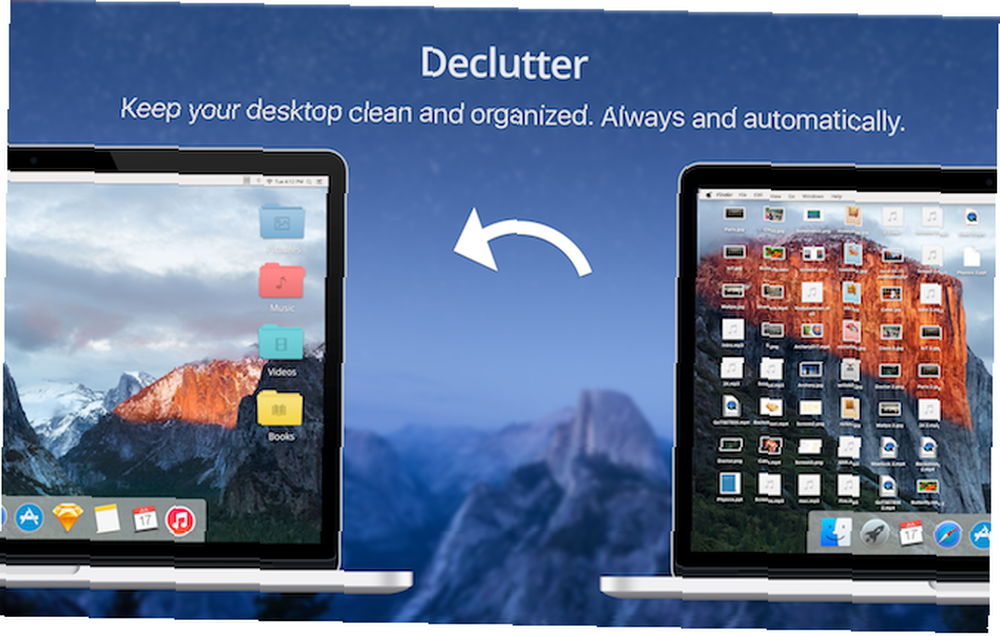
Gratis app Declutter opretter mapper som billeder, musik, videoer osv. På dit skrivebord. Med et enkelt klik kan du flytte alle filer på dit skrivebord til de relevante mapper. Du kan oprette tilpassede regler baseret på filnavn eller filtypenavn til at organisere filerne. Du kan køre denne sortering efter behov, eller du kan konfigurere tidsintervallet til automatisk at declutter dit skrivebord.
Brug alt andet til Hazel til alt andet
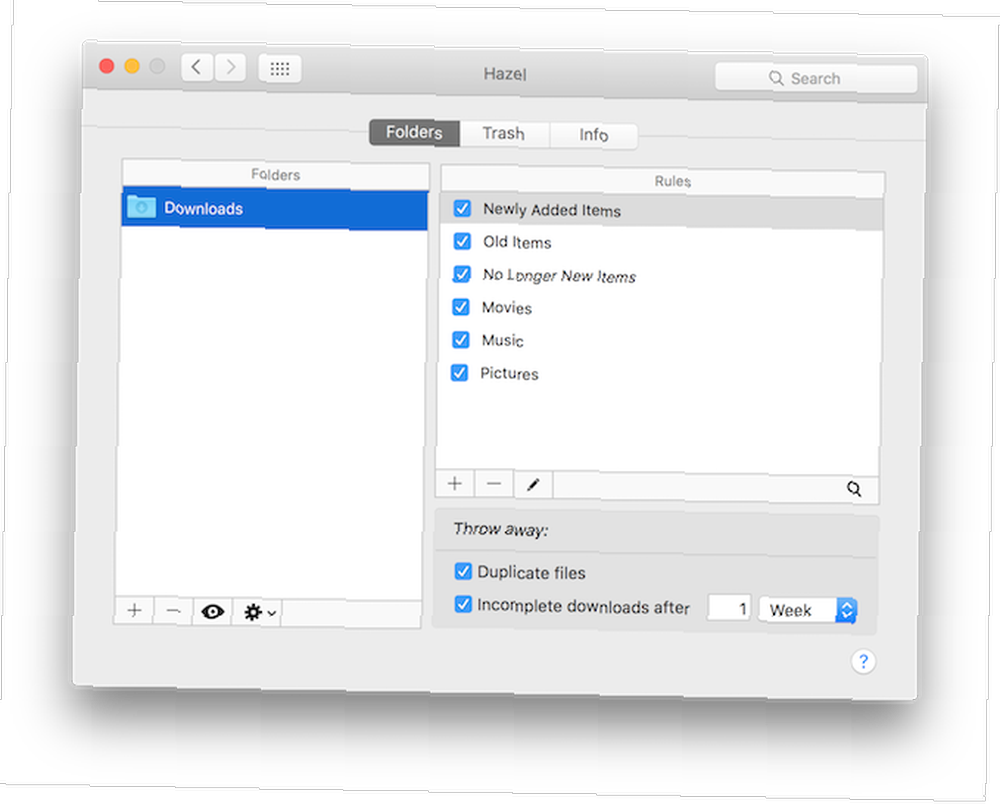
Hazel ($ 32) er et automatiseringsværktøj til Mac, der overvåger ændringer til mapper og derefter udfører en bestemt handling. For eksempel kan du indstille en regel til overvågning af Desktop folder: “Hver gang et PDF-dokument føjes til skrivebordet, skal du flytte det automatisk til en PDF folder.”
Du kan indstille lignende regler for automatisk at rense dit skrivebord. Der er stort set ingen grænser for, hvad der kan gøres ved hjælp af Hazel. For at komme i gang med det, kan du se, hvordan du kommer i gang med Hazel Hazel - Udførelse af opgaver på din Mac, så du ikke behøver at Hazel - Udføre opgaver på din Mac, så du behøver ikke. Jeg har tidligere skrevet en hel MUO-guide om at bruge Apples smarte mapper og Automator-program, men et klassisk tredjepartsprogram kaldet Hazel er en af mine personlige automatiseringsassistenter, der fungerer i baggrunden, ... .
Sådan undgås skrivebordets rod
Indtil nu har vi set, hvordan man fjerner eksisterende desktop-rod. Men hvordan er denne rod skabt i første omgang? Kort sagt, vi har en tendens til at placere alt på skrivebordet for hurtigere adgang. Hvis vi kunne finde en alternativ måde at hurtigt få adgang til ting på, kan vi undgå, at skrivebordets rod bliver stablet op.
Brug Spotlight til at åbne filer og apps hurtigt
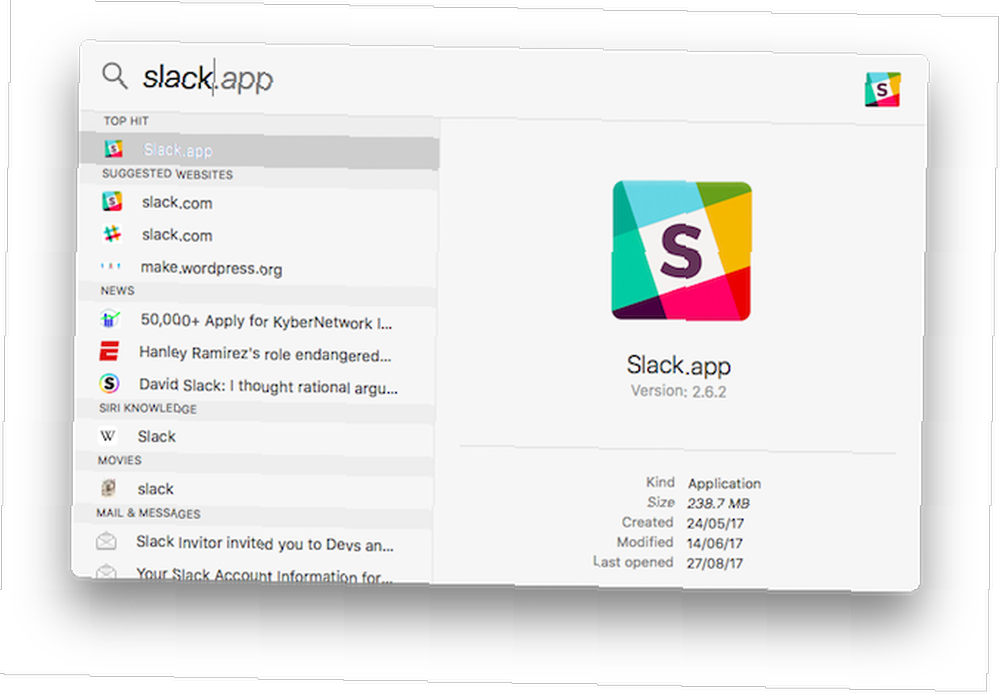
Spotlight er en kraftfuld launcher Søg mere effektivt i Mac OS X med vores top Spotlight-tip Søg mere effektivt i Mac OS X med vores Top Spotlight-tip Spotlight har været en dræber Mac-funktion i årevis, hvor Cupertino regelmæssigt underviser Redmond i kunsten at skrivebordssøgning . Her er et par tip til at hjælpe dig med at finde mere på din Mac. der kommer bagt i macOS. I stedet for at placere en fil eller en app på skrivebordet, kan du hurtigt tænde Spotlight op ved hjælp af Kommando + Mellemrum og søg efter den bestemte fil eller app. Du kan søge efter installerede apps, filer og mapper og næsten alt på din Mac.
Hvis du vil have mere kontrol, så tjek Alfred. Alfred er en appstarter til Mac, der leveres med masser af klokker og fløjter som brugerdefinerede arbejdsgange 6 Fantastiske Alfred arbejdsgange for at gøre dig mere produktiv 6 Fantastiske Alfred arbejdsgange for at gøre dig mere produktiv Nu hvor brugere og udviklere er i stand til at udvide Alfred's muligheder ved at tilføje deres egne arbejdsgange, og det kaldes en 'applikationsstarter' virker en smule begrænsende. . Det giver dig også mulighed for at tildele tastaturgenveje til dine foretrukne apps.
Nyd et renere skrivebord på din Mac
Ved hjælp af ovennævnte tip kan du nemt holde dit Mac-skrivebord rent. Som mange af jer måske er enige om, er det let at rengøre et skrivebord efter behov. Den hårde del er rent faktisk holde det rent altid. Heldigvis kan de apps, vi diskuterede ovenfor, automatisk rense dit skrivebord uden at kræve brugerindgriben. Brug af Spotlight er også en vane, som enhver Mac-bruger skal vænne sig til 7 gode vaner Hver Mac-bruger skal vænne sig til 7 gode vaner Hver Mac-bruger skal vænne sig til i dag deler vi vores favorit gode Mac-vaner, mens vi desperat prøver at glemme de dårlige. da det i første omgang kunne forhindre ophobning af rod.
Hjalp ovenstående tip dig med at rengøre dit Mac-skrivebord? Hvis du har andre tip, så del dem med os i kommentarerne herunder!











